收集整理了一份《2024年最新物联网嵌入式全套学习资料》,初衷也很简单,就是希望能够帮助到想自学提升的朋友。
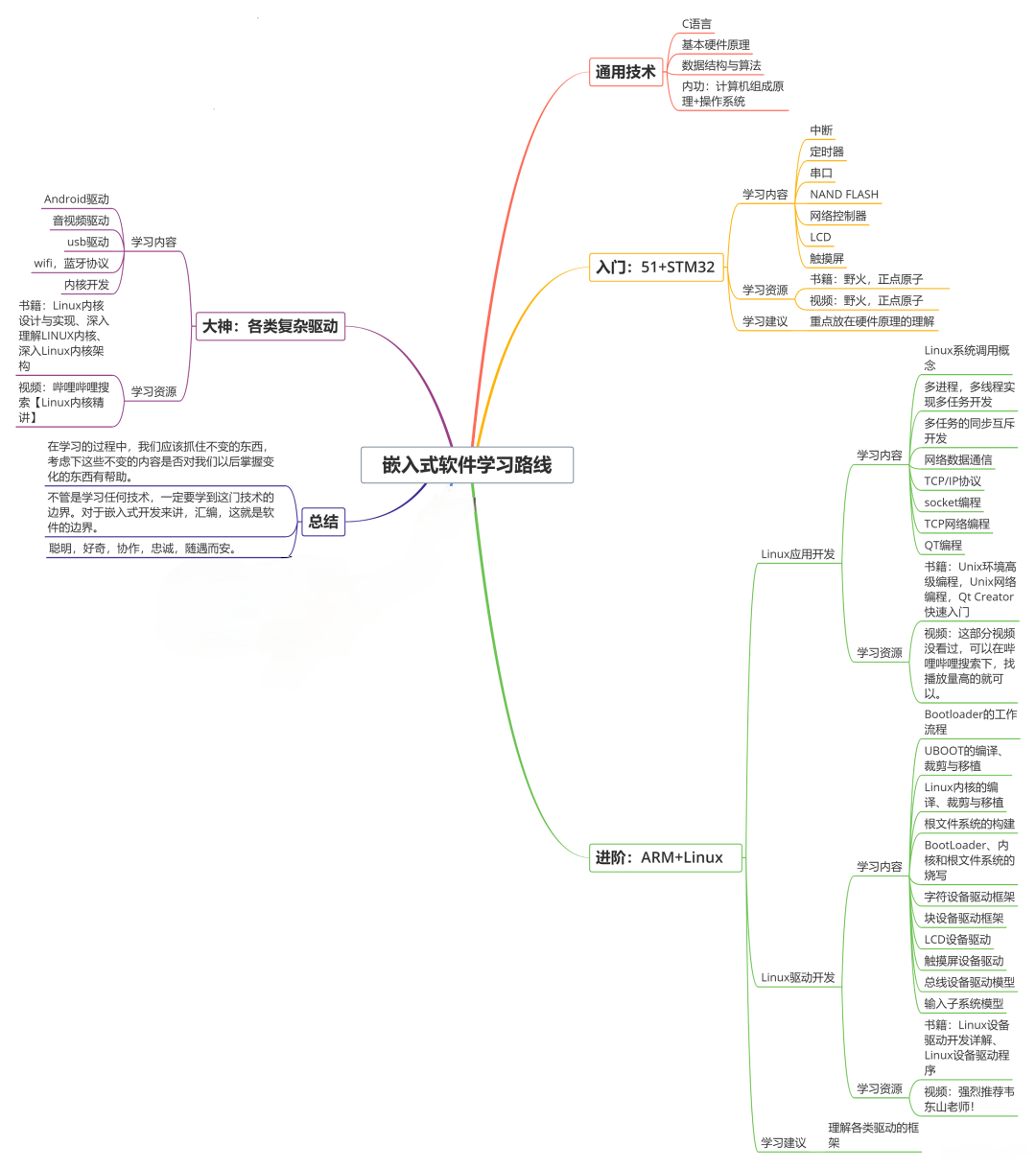

需要这些体系化资料的朋友,可以加我V获取:vip1024c (备注嵌入式)
一个人可以走的很快,但一群人才能走的更远!不论你是正从事IT行业的老鸟或是对IT行业感兴趣的新人
都欢迎加入我们的的圈子(技术交流、学习资源、职场吐槽、大厂内推、面试辅导),让我们一起学习成长!
1、运行脚本
file 菜单栏,点击运行脚本

在弹出的窗口中选择脚本文件

点击打开脚本

打开后,运行脚本

2、导入logo
logo格式为bmp位图,logo只支持单色黑白图片,所以要用bmp格式图片。自己的logo可以用电脑自带的绘图软件打开,另存为bmp格式,选择单色模式。

如果logo主体本身是黑色,放到pcb上就是阳纹显示,如果logo主体是白色,要用阳纹显示时要勾选途中反色选项。示例图片本身为阴纹模式,阳纹显示要选择反色选项。
logo放置的层可以是丝印层 和 顶层或底层。一般放到顶层或底层则logo为板子上的铜显示。如果是丝印则是墨水显示,不够有逼格。

导入后或新建一个pcb文件,框选logo,ctrl+c复制。
粘贴到自己的板子的合适位置。

切换到3d显示

此时logo会被板子上的油层遮挡。没有了那种铜金色。当然如果要显得比较低调,这样也是可以的。当时大多人都是选择用开窗的方式将,铜漏出来,显示出金色的logo。
开窗
要显示金色的logo,则制版的时候上面的油层是不能有的,如何操作呢,请往下看。
切换二维显示。
框选logo,ctrl+c复制。切换到 顶部组焊层top sold layer。
按下 EA 快捷键,打开特殊粘贴窗口。

选择粘贴到当前层。这步操作是将logo粘贴到组焊层。如果直接ctrl+v 实际上logo还是在top layer上。
然后将组焊层的logo与toplayer的logo完成重合。
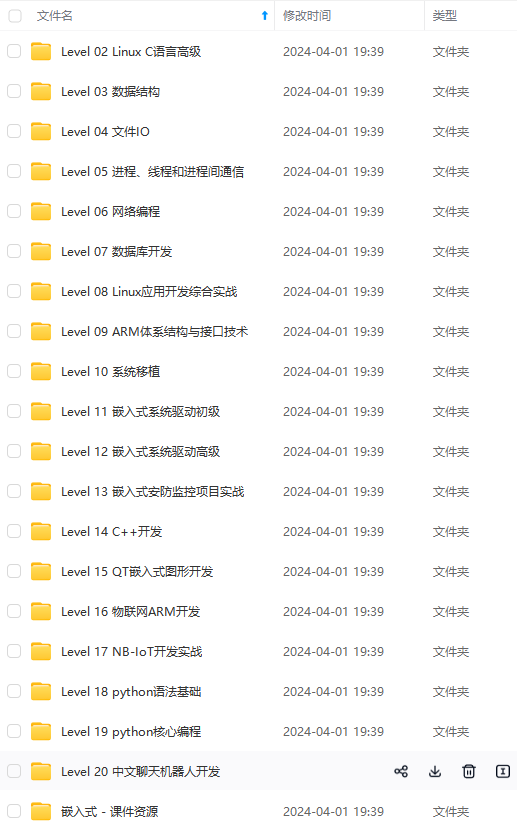
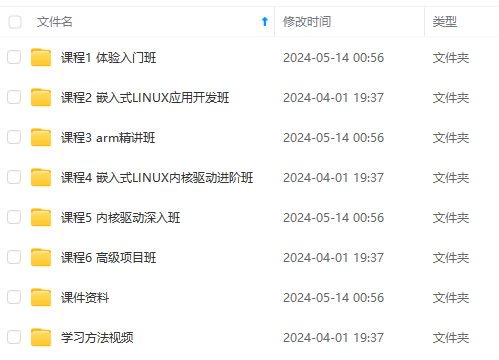
既有适合小白学习的零基础资料,也有适合3年以上经验的小伙伴深入学习提升的进阶课程,涵盖了95%以上物联网嵌入式知识点,真正体系化!
由于文件比较多,这里只是将部分目录截图出来,全套包含大厂面经、学习笔记、源码讲义、实战项目、大纲路线、电子书籍、讲解视频,并且后续会持续更新
需要这些体系化资料的朋友,可以加我V获取:vip1024c (备注嵌入式)
p1024c (备注嵌入式)**






















 573
573











 被折叠的 条评论
为什么被折叠?
被折叠的 条评论
为什么被折叠?








